- 締切済み
無線LANだと印刷できません。
■製品名を記入してください。 【 J960DN 】 ■どのようなことでお困りでしょうか? 相談したいこと、トラブルに至った経緯、試したこと、エラーなどを教えてください。 【 有線だと印刷ができますが、無線だと印刷できません。 】 ■お使いの環境について教えてください。 ・パソコンもしくはスマートフォンのOSは何ですか? (例)Windows10/8.1/7・MacOS・iOS・Android 【 Windows 10 】 ・どのように接続されていますか? (例)有線LAN・無線LAN・USBケーブル・bluetooth 【 無線LAN 】 ・関連するソフト・アプリがあれば教えてください。 【 】 ・電話回線の種類は何ですか? (例)アナログ回線・ISDN回線・ひかり回線・IP電話 【 光回線 】 ※OKWAVEより補足:「ブラザー製品」についての質問です。
- みんなの回答 (3)
- 専門家の回答
みんなの回答
- papis
- ベストアンサー率70% (3906/5529)
>J960DN 似たような型番が多いので略さずに記載いただいた方が確実です MFC-J960DN(またはMFC-J960DWN)ですか? https://support.brother.co.jp/j/b/producttop.aspx?c=jp&lang=ja&prod=mfcj960dn Windows10のパソコンから無線LANでMFC-J960DNを使いたい場合は、下記のように再設定してみてください。 1.お使いの無線LANルーターのACアダプターを抜いて1分ほど待って再通電して再起動しておく ※このとき、ルーターに貼られたシールなどに書かれている、2.4GHz帯のSSIDとキーを確認しておく 2.下記の操作により、MFC-J960DNのネットワーク設定を初期化する ユーザーズガイド ~ネットワーク操作編~ https://download.brother.com/welcome/doc012324/cv_dcp540n_jpn_net_a.pdf 4-7ページ「ネットワーク設定リセット」 3.パソコンで、下記ページから「アンインストールツール」をダウンロード・実行して現在のドライバーを正しく削除する https://support.brother.co.jp/j/b/downloadend.aspx?c=jp&lang=ja&prod=mfcj960dn&os=10013&dlid=dlf106408_000&flang=1001&type3=39 4.パソコンを再起動させる 5.お使いの無線LANルーターとMFC-J960DNを下記手順に沿って あらかじめ手順1で確認しておいた2.4GHz帯のSSIDとキーを使って接続する -- かんたん設置ガイド https://download.brother.com/welcome/doc012360/mfc960dn_jpn_qsg_leg923047.pdf 50ページ「操作パネルから無線LANの手動設定を行う(Macintosh/モバイル機器/Windows®)」 [2]の44ページで書き留めた...は、手順1のところで確認したものに読み替えて、お使いの無線LANルーターの2.4GHz帯SSIDを選び、キーを入力して接続する -- 接続が完了したら、プリンターの電源を切っておく。 6.パソコンで下記ページからフルパッケージダウンロードをダウンロード/実行して画面の指示に沿って進み、パソコンとの接続方法を選ぶところで電源を入れて、プリンターを検知させる https://support.brother.co.jp/j/b/downloadend.aspx?c=jp&lang=ja&prod=mfcj960dn&os=10013&dlid=dlf013656_000&flang=1001&type3=11 7.下記差分をインストールする ※すでに最新版適用済みとされたものは省略可。 ファームウェア更新ツール https://support.brother.co.jp/j/b/downloadend.aspx?c=jp&lang=ja&prod=mfcj960dn&os=10013&dlid=dlf104651_000&flang=1001&type3=375 ネットワーク診断修復ツール https://support.brother.co.jp/j/b/downloadend.aspx?c=jp&lang=ja&prod=mfcj960dn&os=10013&dlid=dlf106572_000&flang=1001&type3=393 ControlCenter4 アップデートツール https://support.brother.co.jp/j/b/downloadend.aspx?c=jp&lang=ja&prod=mfcj960dn&os=10013&dlid=dlf105624_000&flang=1001&type3=424 ステータスモニターアップデートツール https://support.brother.co.jp/j/b/downloadend.aspx?c=jp&lang=ja&prod=mfcj960dn&os=10013&dlid=dlf105623_000&flang=1001&type3=10234 PCファクス送信アップデートツール https://support.brother.co.jp/j/b/downloadend.aspx?c=jp&lang=ja&prod=mfcj960dn&os=10013&dlid=dlf101169_000&flang=1001&type3=540 これで、Windows10のパソコンで無線LAN接続されたMFC-J960DNを使うための環境整備が完了します。 運用中、プリンターが無線LANに接続されていない、などのメッセージが出たときには、無線LANルーターを再起動し、 それでも復帰しない場合は、「ネットワーク診断修復ツール」にて診断してみてください
- chie65536(@chie65535)
- ベストアンサー率44% (8800/19959)
無線ルーターにプライバシーセパレーター機能があったらオフにして下さい。 これは、パソコンとプリンタの通信など、子機同士の通信を遮断する機能です。

お礼
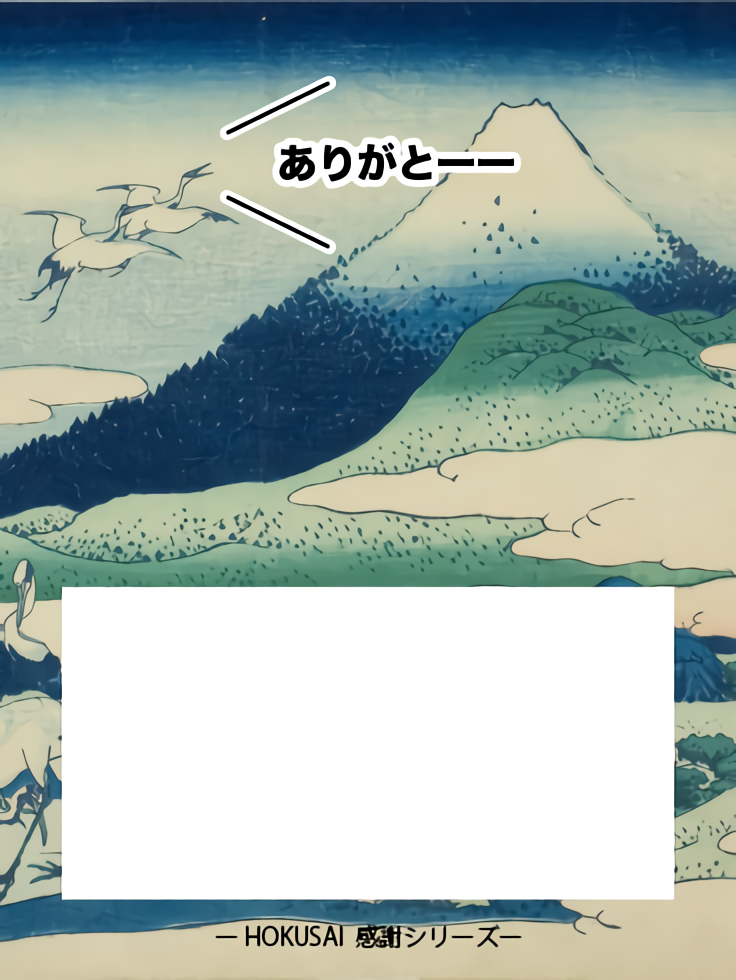
- Nebusoku3
- ベストアンサー率38% (1479/3858)
プリンターは有線LANと無線LANの同時使用は不可能ですので、無線接続される場合は有線LANを外し、ドライバーの入れ直しをされると良いかと思います。 ドライバーの場所: 「フルパッケージダウンロード」を入手し、それを起動後、メッセージに従って実施すればいいと思います。 https://support.brother.co.jp/j/b/downloadlist.aspx?c=jp&lang=ja&prod=mfcj960dn&os=10013

お礼



















お礼